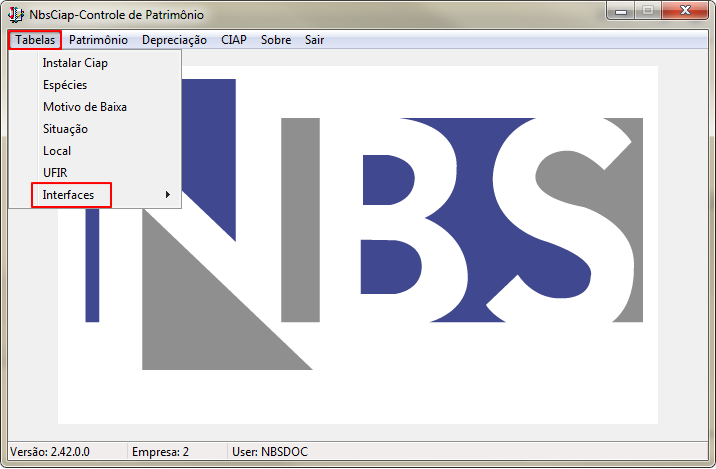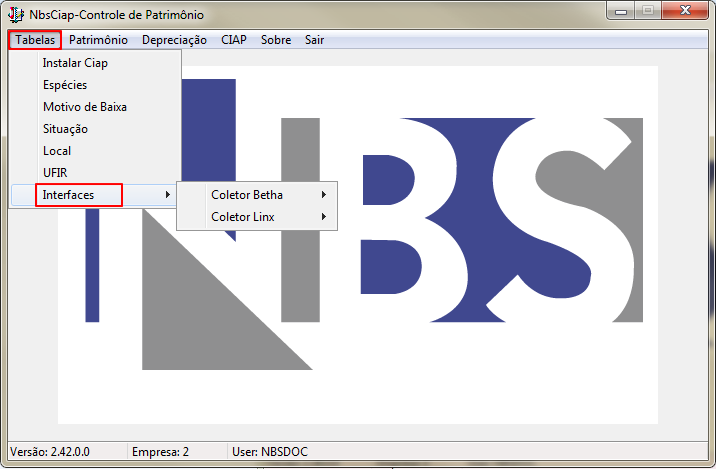NBS CIAP - Tabelas - Interfaces: mudanças entre as edições
Ir para navegação
Ir para pesquisar
m (→Coletor Betha) |
|||
| Linha 166: | Linha 166: | ||
==== Rel de Importações ==== | ==== Rel de Importações ==== | ||
O sistema disponibiliza área para a importação de relatórios. | |||
{| class="wikitable" | {| class="wikitable" | ||
| | |[[Arquivo:NBSCIAP - Tabelas - Interfaces - Coletor Betha - Rel de Importacoes.png|semmoldura|716x716px]] | ||
| | |Ao clicar na opção, o sistema irá direcionar o usuário para o formulário: Relatório de Importações (conforme imagem abaixo). | ||
|- | |- | ||
| | |[[Arquivo:NBSCIAP - Tabelas - Interfaces - Coletor Betha - Rel de Importacoes - Form Relat de Importacoes.png|semmoldura|292x292px]] | ||
|Para efetuar a geração do relatório de importações, execute o seguinte procedimento: | |||
# Empresa; | |||
#* Selecione a Empresa, dentre as opções disponíveis; | |||
# Período de: | |||
#* Informe a Data Inicial e a Data Final; | |||
# Botão OK; | |||
#* Ao clicar no botão, o sistema irá gerar o relatório com base nas informações fornecidas; | |||
| | |||
| | |||
| | |||
|} | |} | ||
---- | ---- | ||
=== Coletor | === Coletor Linx === | ||
Ao acessar a opção Coletor | {| class="wikitable" | ||
|[[Arquivo:NBSCIAP - Tabelas - Interfaces - Coletor Linx.png|semmoldura|716x716px]] | |||
|Ao acessar a opção Coletor Linx, o sistema irá exibir as seguintes Sub opções: | |||
* Importa TXT; | * Importa TXT; | ||
* Rel de Importações; | * Rel de Importações; | ||
|} | |||
---- | ---- | ||
==== Importa TXT ==== | ==== Importa TXT ==== | ||
A clicar na opção, o sistema fará a importação dos dados TXT. | |||
{| class="wikitable" | {| class="wikitable" | ||
| | |[[Arquivo:NBSCIAP - Tabelas - Interfaces - Coletor Linx - Importa TXT.png|semmoldura|716x716px]] | ||
| | |O usuário será direcionado para o formulário: ''Importar dados do Patrimônio / Linx.'' | ||
|- | |- | ||
| | |[[Arquivo:NBSCIAP - Tabelas - Interfaces - Coletor Linx - Importa TXT - Form Importar dados do patrim-linx.png|semmoldura|800x800px]] | ||
| | |Será exibido o formulário para que o usuário possa efetuar a importação de dados do patrimônio. | ||
Para importar esses dados, o usuário irá clicar no botão: Carregar Arquivo (como evidenciado na imagem ao lado), o sistema irá direcionar para o menu raiz do usuário. | |||
|- | |- | ||
| | |[[Arquivo:NBSCIAP - Tabelas - Interfaces - Coletor Linx - Importa TXT - Form Importar dados do patrim-linx - Menu Raiz.png|semmoldura|419x419px]] | ||
| | |O sistema irá direcionar para o menu raiz para que o usuário selecione o arquivo para importação. | ||
|- | |- | ||
| | | | ||
| Linha 231: | Linha 227: | ||
==== Rel de Importações ==== | ==== Rel de Importações ==== | ||
{| class="wikitable" | {| class="wikitable" | ||
| | |[[Arquivo:NBSCIAP - Tabelas - Interfaces - Coletor Linx - Rel de Importacoes.png|semmoldura|716x716px]] | ||
| | | | ||
|- | |- | ||
Edição das 16h35min de 25 de novembro de 2020
Voltar para Soluções NBS - NBS CIAP - Tabelas - Interfaces
Apresentação
Para os usuários que utilizem Interfaces, poderá efetuar a importação/exportação através dos coletores.
Acesse:
- Menu Principal > Tabelas > Interfaces
- Exporte os dados da Interface.
Visão do Menu Principal
Coletor Betha
Ao acessar a opção Coletor Betha, o sistema irá exibir as seguintes Sub opções:
- Exporta TXT;
- Importa TXT;
- Rel de Importações;

|
Exporta TXT
Importa TXT
Esta opção fará a importação do arquivo de patrimônio
Rel de Importações
O sistema disponibiliza área para a importação de relatórios.
Coletor Linx
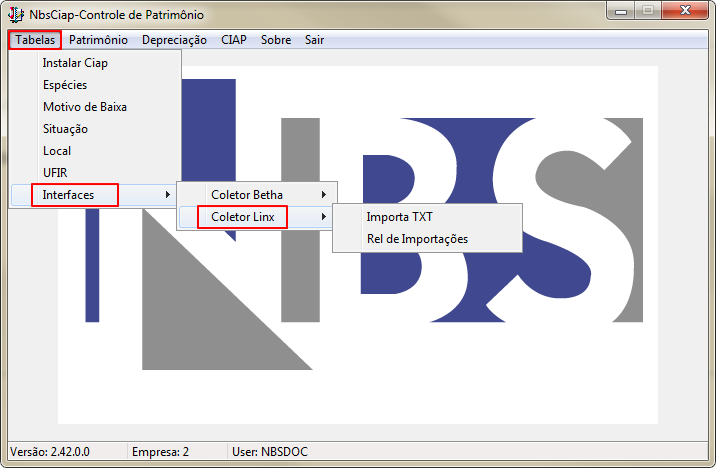
|
Ao acessar a opção Coletor Linx, o sistema irá exibir as seguintes Sub opções:
|
Importa TXT
A clicar na opção, o sistema fará a importação dos dados TXT.
Rel de Importações

|
|
Acesse: Patrimônio.
Voltar para Soluções NBS - NBS CIAP - Tabelas - Interfaces